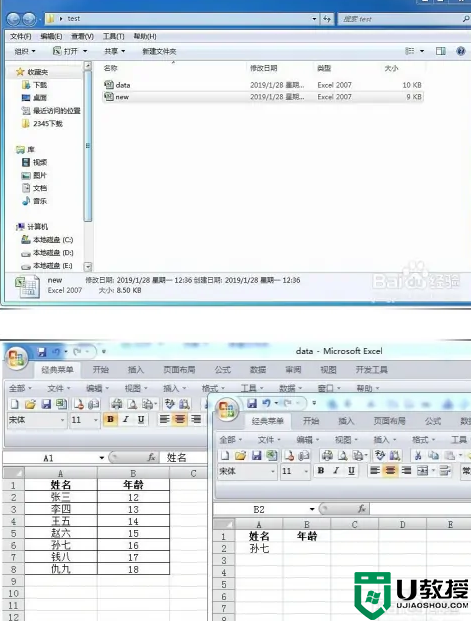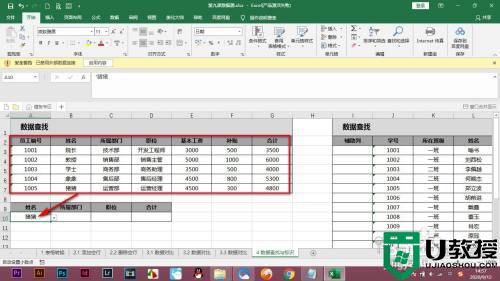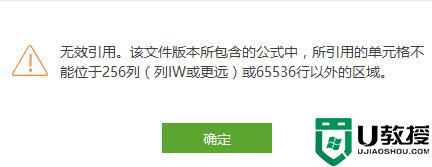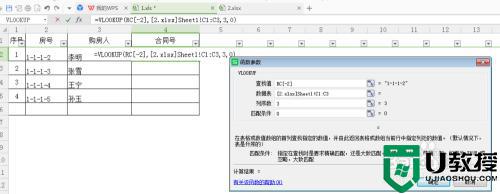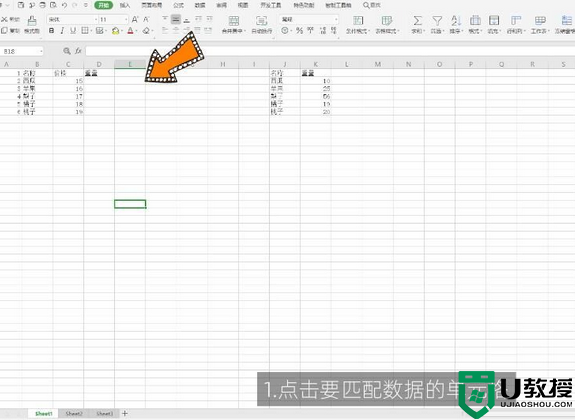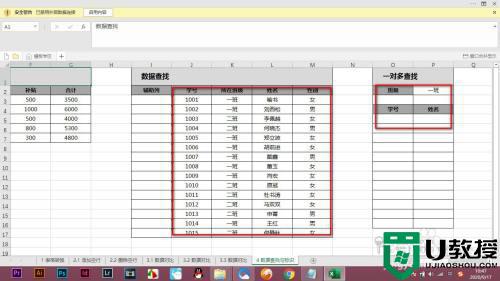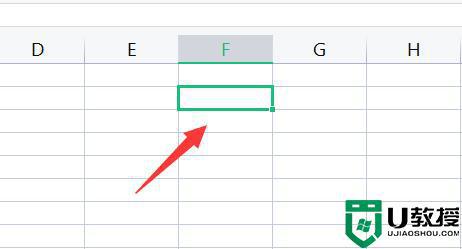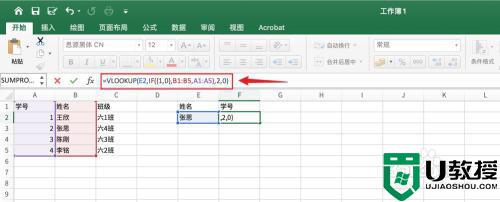vlookup绝对引用怎么弄 vlookup中绝对引用的用法
时间:2022-05-24作者:huige
当我们在编辑excel表格的时候,为了提高效率,都会使用各种函数,比如vlookup函数就经常用到,可以通过这个函数来查找对象,然后查找范围绝对引用按F4键,这样就能精确查找进行匹配实现,可能还有人不清楚vlookup绝对引用怎么弄,为此,本文给大家分享一下vlookup中绝对引用的用法吧。
具体步骤如下:
1、选中需要匹配的单元格。
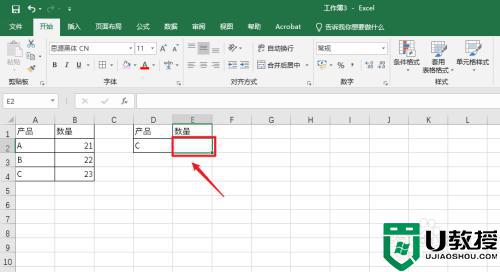
2、输入函数:=VLOOKUP(。
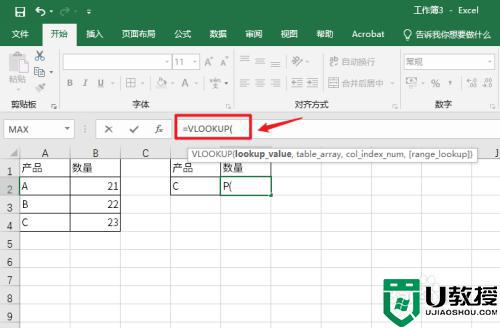
3、在D2单元格点击查找对象。
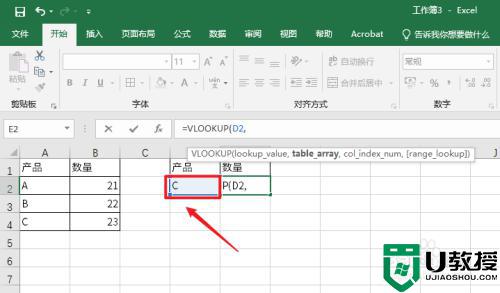
4、框选需要的表格,作为查找范围。
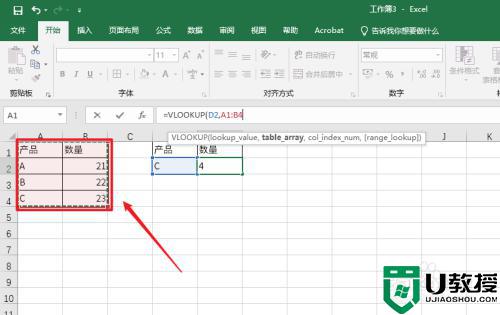
5、在上面函数框选查找范围值。
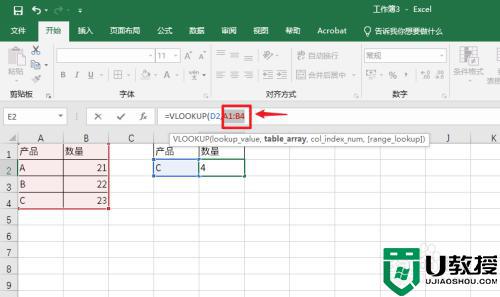
6、用自带键盘按【F4】快捷键。

7、输入查找列数:2。
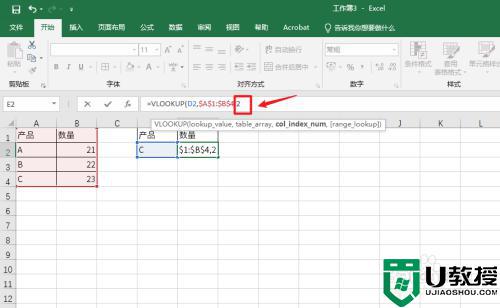
8、输入精确匹配:1。
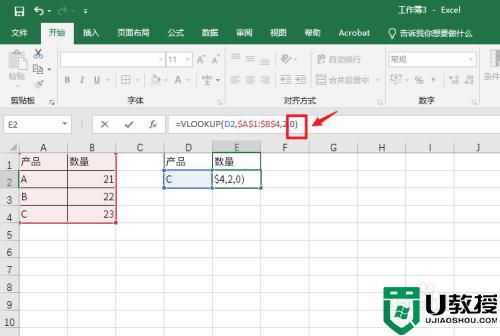
9、点击【勾】图标。
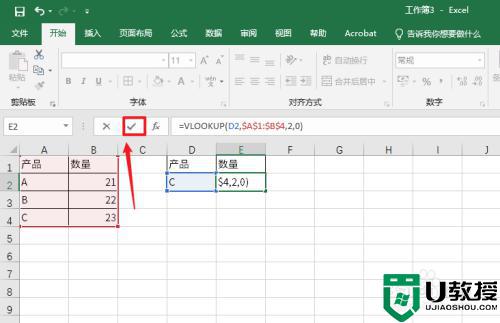
10、vlookup绝对引用操作完成。
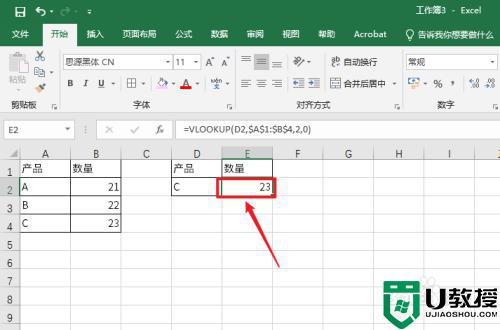
以上便是vlookup中绝对引用的详细用法了,想要学习的用户们可以按照上面的图文步骤去操作,更多精彩内容欢迎继续关注本站!